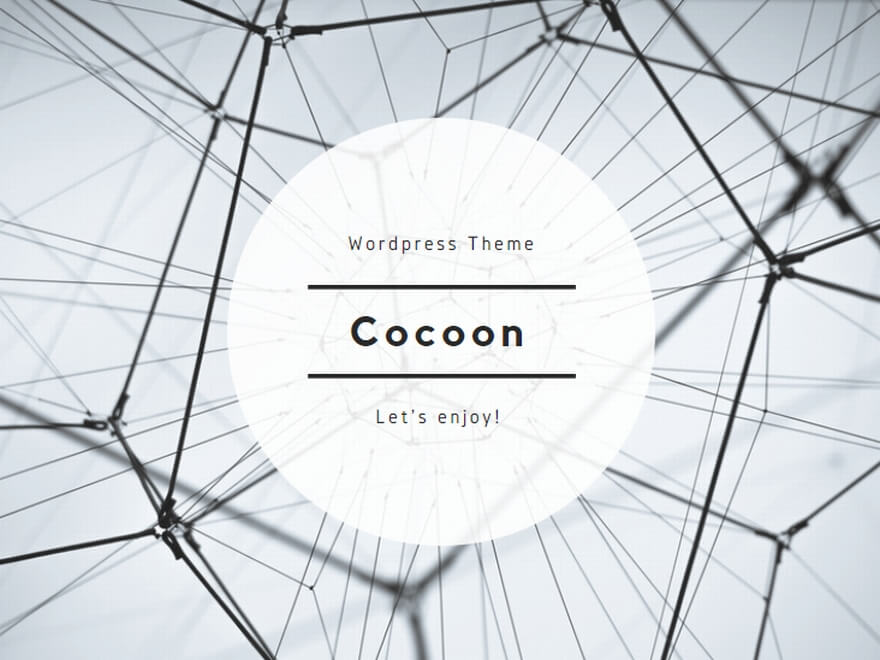パソコンを使用していて、その効率を高める努力をすることは
とても大切です。
今回はその中でも「戻す」という部分にフォーカスしてみました。
全般
パソコンを使う上での「戻す」と言えば、
真っ先に思い浮かぶのが、
「Ctrl+Z」
思い浮かばないですかね(笑)
これはWindows全般を通して使えるものです。
ですから、Excel・WordやPower Pointなどで使えることは当然ですし、
「Ctrl+C」や「Ctrl+V]
などのようにあまりに一般的過ぎるため、
ほかのいろんなアプリでも通用することが多いものです。
今、このブログを書いているEvernoteでも、もちろん使えます。
ですから、「戻したい!」と思ったら、
とりあえずは「Crrl+Z」を試してみましょう。
これが体に染みついていて瞬間的に出るようになると
全然違います。
マウスポインタを画面の左上の方に動かしていって、
「戻る」ボタンを押す、とか
「編集」押して「戻る」とか、
そんな面倒くさいことをすることからは、脱却しましょう。
ちなみに、戻したものを逆に戻したい(進めたい)場合は、
「Ctrl+Y」です。
ブラウザ
Google ChromeやEdgeなどのブラウザを使っているときに、
「戻す」「進む」はどのようにしているでしょうか?
これもマウスポインタを左上の方に持って行って、
「戻る」ボタン(左矢印)や「進む」ボタン(右矢印)を押すのは、
キーボードからマウスに手を移動させて、
ポインタを動かして照準を定めて、
クリックする、というとても面倒かつ無駄な作業です。
普段から、ボタン数の多いマウスを使用されているようでしたら、
おそらく標準で「戻る」「進む」ボタンが割り当てされていると思いますので、
それが一番早いだろうと思います。
ボタンが右左クリックとホイールくらいしかないものを使用しているようであれば、
ぜひ5ボタン・6ボタンなどのマウスに買い替えましょう。
全く使い勝手が変わってきますよ。
問題はマウスを使っていない場合、
主にノートパソコンを使っている場合ですね。
SurfaceやMacbookを使用している場合では
タッチパッド部分を二本指で左にスワイプすると「戻る」
右にスワイプすると「進む」。
これも悪くはないですね。
それ以外のノートパソコンは機種によっていろいろでしょうが、
おそらく多くの機種で設定が可能でしょうから、
ぜひ試してみてください。
そしてキーボードでの「戻る」「進む」は、
「Alt+左」「Alt+右」です。
これも慣れるとめちゃ便利です。
タッチパッドのスワイプは機種によって精度が低かったりするので、
個人的にはキーボードでするのがいいんじゃないかと思っています。
ファイル→Dropbox
ファイルは一度上書き保存をしてしまったら、
もう戻れないと思っていませんでしょうか?
ところがそんなことはありません。
データをDropboxに入れておけば、
Dropboxのサーバ内で、それまでの履歴が保存されていますから、
以前の保存状態に戻すことが可能です。
Drobboxの中に入っている、戻したいファイルを右クリックし、
「バージョン履歴」をクリックすると、ブラウザが立ち上がって、
Dropboxの管理画面のようなものが開き、
そこで過去のバージョンを開くことができます。
会社ごとのセキュリティルールによっては難しいかもしれませんが、
今やデータをそれぞれのパソコンに保管する時代ではなく、
データ保全・BCPの観点からは、
クラウド保存がいいんじゃないかと思います。
それぞれのパソコンにはアプリだけが入っていてデータはすべてクラウド、
ということであれば、
パソコンが壊れようが、極端な話し事務所が火事になろうが、
もっとも大切な「データ」に関しては怖いものなしです。
このようにパソコン作業は結構戻せるものが多いです。
何が戻せて何が戻せないのか、
そして戻せるのであれば、それをいかに素早く戻すのか。
これが大切です。
間もなく年末。
今年も1年が終わろうとしています。
パソコン作業は戻せますが、残念ながら時間は戻せません。
来年一年を「戻したい~」と思ってしまうような一年としないよう、
ちゃんと計画を立てて、
実りある充実の一年にしていただけたらと思います!